Line은 인기 있는 인스턴트 메시징 앱 중 하나이며 Android 스마트폰과 iOS 기기는 물론 Windows PC와 Mac 에서도 사용할 수 있습니다. Line 사용자는 일반적으로 Line 앱을 통해 친구들과 무료 문자 메시지를 보내고, 사진을 공유하고, 음성 또는 영상 통화를 합니다. 그리고 iPhone 14/13/12/11/X/8/7/7 Plus/6s/6s Plus/5s/SE에서 Line 사진을 보내거나 받고 iPhone에서 컴퓨터로 동기화하려는 경우 어떻게 해야 할까요? 당신은? 이 기사에서는 iPhone에서 컴퓨터로 라인 사진을 동기화하는 방법을 제공합니다.
1부. iPhone에 라인 포토를 저장하는 방법은 무엇입니까?
2부. iTunes를 사용하여 iPhone에서 컴퓨터로 회선 사진을 동기화하는 방법은 무엇입니까?
3부. iPhone에서 컴퓨터로 라인 사진을 선택적으로 동기화하는 방법은 무엇입니까?
아이폰에 있는 라인 사진을 컴퓨터로 동기화하기 전, 마음에 드는 라인 사진을 아이폰 앨범에 저장한 후 컴퓨터로 전송해야 합니다. 아래 지침을 따르십시오.
1. iPhone을 사용 가능한 Wi-Fi 네트워크에 연결하거나 사용 가능한 데이터 사용량에 액세스하세요.
2. 라인 앱을 실행하고 원하는 사진이 있는 채팅방에 입장하세요. 하단의 "저장" 버튼을 탭하고 원하는 사진을 선택하면 "채팅 앨범에" 및 "드라이브에" 옵션이 표시됩니다. iPhone에 저장하려면 "채팅 앨범으로" 옵션을 탭하세요.
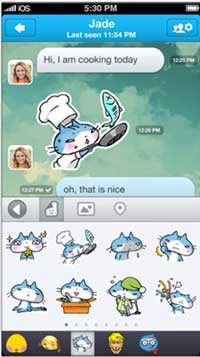
또한 읽어보세요:
컴퓨터 유무에 관계없이 iPhone에서 플래시 드라이브로 사진을 전송하는 방법은 무엇입니까?
OTG를 통해 Android 와 플래시 드라이브 간에 파일을 전송하는 방법은 무엇입니까?
라인 사진을 iPhone에 저장한 후 iTunes를 사용하여 iPhone에 저장된 모든 라인 사진을 컴퓨터에 동기화할 수 있습니다. 그리고 최신 iTunes가 컴퓨터에 설치되어 있는지 확인하십시오.
1. USB 케이블을 사용하여 iPhone을 컴퓨터에 연결하고 컴퓨터에서 iTunes를 실행합니다. 장비를 컴퓨터에 연결하면 iTunes가 자동으로 실행될 수도 있습니다.
2. iTunes 창 왼쪽 상단에 있는 iPhone 아이콘을 클릭한 다음 왼쪽 패널에서 "사진" 버튼을 클릭합니다.
3. 오른쪽 패널에 있는 "다음에서 사진 동기화" 버튼을 누르고 창이 나타나면 폴더를 선택한 다음 "확인" 옵션을 클릭하세요.
4. 선택한 동기화 항목을 저장하려면 창 오른쪽 하단의 "적용"을 클릭하고, 창 오른쪽 하단의 "동기화" 버튼을 클릭하면 동기화가 시작됩니다. 사진을 전송하는 동안 iPhone을 컴퓨터에 계속 연결해 두십시오.
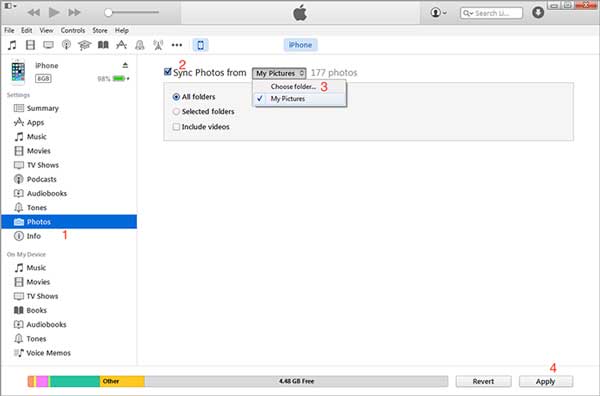
iPhone에서 가장 좋아하는 Line 사진을 선택적으로 컴퓨터로 동기화하려면 전문적인 iPhone 사진 전송 도구인 Coolmuster iOS Assistant 필요합니다. 이를 사용하면 위에 표시된 iTunes의 방법처럼 전체 사진 폴더 대신에 한 번의 클릭으로 iPhone에서 컴퓨터로 원하는 라인 사진을 선택적으로 전송할 수 있습니다.
도구의 주요 기능:
* 사진, 연락처, 문자 메시지, 메모, 캘린더, 북마크, 음악, 비디오, 책, 앱 등과 같은 콘텐츠를 포함하여 iTunes가 있거나 없는 iPhone/iPad/iPod의 데이터를 컴퓨터에 쉽게 동기화하거나 백업할 수 있습니다.
* 연락처, 캘린더, 북마크 등과 같은 파일을 포함하여 Wi-Fi에 액세스하거나 데이터를 사용할 필요 없이 컴퓨터에서 iOS 장치로 다양한 파일을 자유롭게 가져오거나 전송할 수 있습니다.
* 데이터를 체계적으로 관리하고 문자 메시지, 메모, 캘린더, 북마크, 음악, 비디오 등을 포함한 세부적인 썸네일 및 기타 콘텐츠의 사진을 미리 봅니다.
* iPhone 14/13/12/11/X/8/7/7 Plus/6s/6s Plus/5s/SE, iPad pro, iPad mini, iPod touch, iPod을 포함한 모든 세대의 iPhone/iPad/iPod 지원 클래식 등등
방법은 다음과 같습니다.
1단계. iDevice를 프로그램과 연결하세요.
권장 프로그램을 다운로드하여 컴퓨터에서 실행하고 USB 코드를 사용하여 iDevice를 컴퓨터에 연결하십시오. 그러면 프로그램이 자동으로 iOS 장치를 감지하고 기본 인터페이스를 표시합니다.

2단계. 컴퓨터로 전송하려는 사진을 미리 보고 선택합니다.
왼쪽 패널에서 "사진" 폴더를 클릭하면 오른쪽 패널의 썸네일로 사진을 미리 볼 수 있습니다. 컴퓨터에 동기화하려는 하나 이상의 사진을 표시하기만 하면 됩니다.

3단계. iPhone에서 컴퓨터로 사진을 전송합니다.
선택한 후 "내보내기" 버튼을 클릭하면 한 번의 클릭으로 컴퓨터에 저장할 수 있습니다.
iPhone의 Line 사진을 컴퓨터에 저장하고 싶다면 이 기사를 놓치지 마세요. iPhone에서 컴퓨터로 라인 사진을 전송하는 쉬운 방법에 관한 모든 것입니다. 단계를 따라가며 직접 조작해 보면 모든 것이 생각보다 어렵지 않다는 것을 알게 될 것입니다.
관련 기사:
iCloud 백업에서 사진을 쉽게 복구하는 방법은 무엇입니까?
컴퓨터에서 iPhone/iPad/iPod으로 북마크를 가져오는 방법은 무엇입니까?





